КАК СДЕЛАТЬ E-MAIL РАССЫЛКУ?
Для того чтобы сделать E-MAIL рассылку, Вам необходимо создать Личный кабинет.
Для этого пройдите регистрацию здесь или обратитесь за помощью к специалистам MIRSMS.RUтм.
Назначить адрес отправителя.
Адрес e-mail, с которого Ваши подписчики будут получать рассылки.
Войдите в ЛК, в меню выберите Сообщения>Создать e-mail
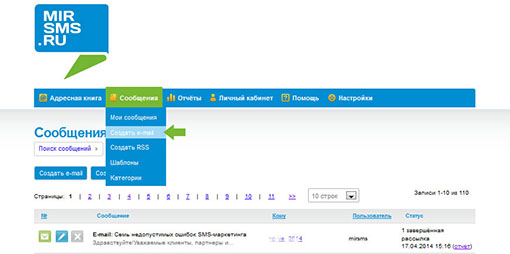
Из предлагаемых способов создания e-mail выберите Визуальный HTML редактор
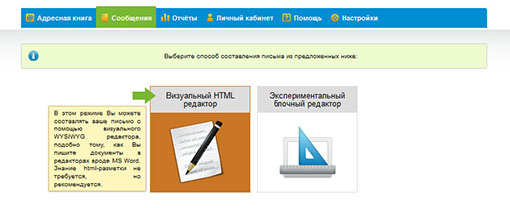
В поле От кого, e-mail впишите адрес, с которого будут проводиться рассылки, например interesno@mirsms.ru
Будьте внимательны! Система потребует от Вас подтверждения этого адреса: кликните по ссылке Отправьте, на указанный почтовый адрес придет письмо с запросом подтверждения рассылки, подтвердите запрос.
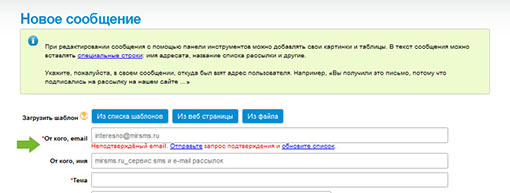
Выглядеть это будет так:

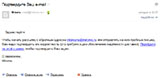
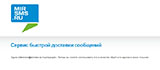
Вернувшись в ЛК, заполните поля От кого, имя и Тема. Сохраните.
Загрузить контакты в Адресную книгу.
В меню выберите Адресная книга>Мои списки
Кликните на кнопке Создать новый список
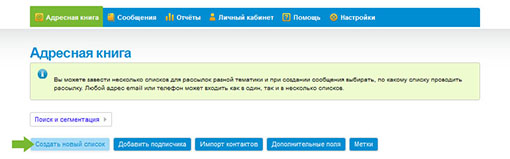
Назовите список и сохраните. Далее для массовой прогрузки адресов кликните на Импорт контактов
Если Вы ранее пользовались сервисом e-mail рассылок, скорее всего Вам подойдет какой-либо вариант переноса данных. Если Вы только начинаете осваивать e-mail маркетинг, выберите Импорт из файла. Файл с контактами нужно подготовить заранее, допустимые форматы -.csv, .txt, .xls или .xlsx. Обратите внимание, данные каждого подписчика должны быть на отдельной строке.
Выбрав файл, нажмите Далее. Проверьте, верны ли данные и нажмите Импортировать. Проведя импорт, система выдаст отчет. Откройте отчет, чтобы исправить обнаруженные ошибки, и завершить импорт успешно.
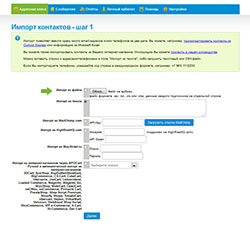
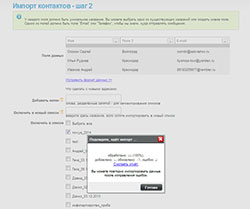
Если Вы хотите добавить подписчика вручную, нажмите Добавить подписчика и заполните соответствующую форму, и сохраните данные.
Создать и/или Редактировать E-mail.
В меню выберите Сообщения>Мои сообщения, кликните на кнопке Редактировать в строке созданного ранее сообщения.
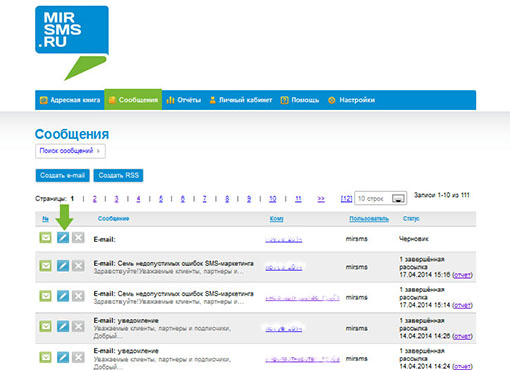
В поле Кому выберите список для рассылки
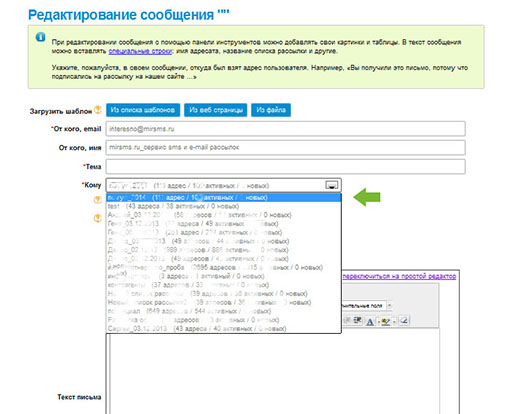
Панель инструментов для создания и редактирования e-mail очень похожа на знакомую многим панель инструментов Microsoft Word. Вы с легкостью разберетесь в ее возможностях, уделив этому немного внимания: Вы можете выбирать шрифт, размер и цвет текста, выравнивать его, добавлять картинки, гиперссылки к тексту и картинкам, таблицы и многое другое. Также к Вашему e-mail можно прикрепить файлы: нажав на кнопку Обзор, выберите нужный файл, затем обязательно нажмите кнопку Прикрепить. Завершив редактирование, нажмите Сохранить.
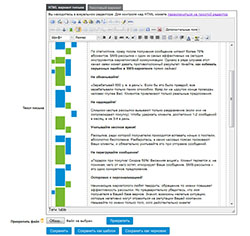
Создавая Ваше сообщение, думайте о Вашей аудитории:
- Выберите интересную для Ваших подписчиков тему и грамотно сформулируйте ее – это повысит открываемость писем
- Пусть текст Вашего сообщения будет порядка 1500 знаков, чтобы подписчик смог сразу прочитать письмо, не откладывая «на потом», потому что этого «потом» может и не случиться.
- Разбивате письмо на отдельные информационные блоки, сплошной и непрерывный текст читать тяжело, пользователь может закрыть письмо, так и не узнав сути Вашего сообщения.
- Система не будет Вас ограничивать в формате и объеме прикрепляемых файлов. Однако следует помнить, что у почтовых серверов существуют ограничения на прием. Чтобы не возникло таких сложностей, пусть Ваш объем вложения не превышает 5МБ.
Для того, чтобы использовать созданное оформление e-mail в дальнейшем, нажмите Сохранить как шаблон.
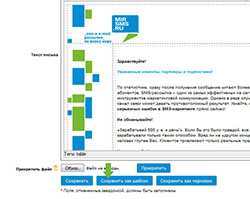
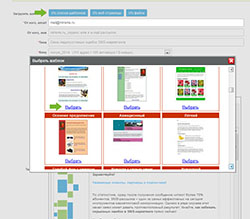
Вы также можете воспользоваться готовыми шаблонами: кликните Из списка шаблонов над строкой адреса отправителя и во всплывающем каталоге выберите понравившийся шаблон, нажмите Выбрать. Обратите внимание, шаблон включает поля имя отправителя и темы. Это означает, что если Вы выберете стандартный шаблон, ранее введенные данные будут потеряны. Чтобы этого не произошло, сначала выберите шаблон, затем заполните эти поля и сохраните сообщение как шаблон. Отредактированный таким образом под Ваши цели шаблон будет сохранен в каталоге для удобства Вашего дальнейшего использования.
Отправка E-mail рассылки.
Создав и отредактировав Ваш e-mail, обязательно нажмите Сохранить. В обновленном окне кликните на Начать/Запланировать рассылку. Во всплывающем окне система предложит Вам соответственно либо начать рассылку прямо сейчас, либо настроить планировщик отправки.
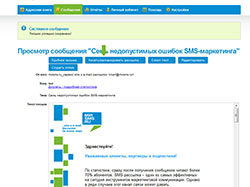
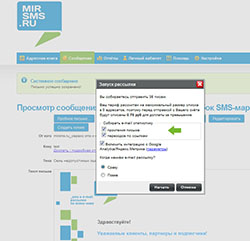
Для полноты статистики поставьте «галки» на прочтения письма и Включить интеграцию с Google Analytics/Яндекс.Метрика.
Статистика E-mail рассылки.
В меню выберите Отчеты>Отчеты о рассылках. В открывшемся списке выберите нужное Сообщение и в столбце Статус кликните подробнее.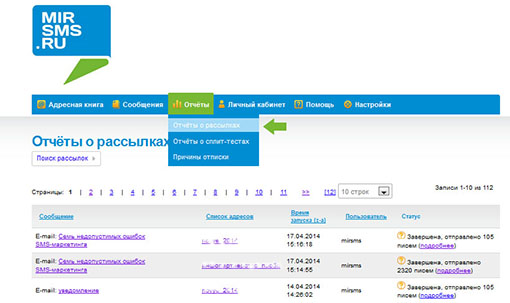
Сводную статистику Вы увидите на вкладке Доставка, подробнее о значении статусов можно узнать, кликнув на Справку по статистике внизу вкладки. Выбрав вкладку Гео карта Вы увидите географию Вашей рассылки, а также сводку доставки по регионам. Выбрав вкладку Карта кликов, Вы получите данные о пользовательских предпочтениях, а также, к примеру, сможете оценить юзабилити Вашего письма. Конкретная и детальная информация позволит Вам узнать много интересного - составить подробный портрет Вашего подписчика, а также вести регулярный поведенческий мониторинг Вашей аудитории. Что может быть важнее для бизнеса?!
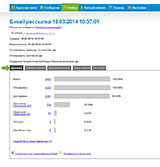
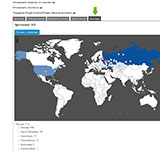
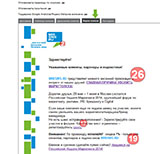
Подробную информацию Вы всегда можете найти в разделе Помощь Вашего ЛК, а также обратившись к специалистам MIRSMS.RUтм
Успехов в e-mail маркетинге!
Скачать инструкцию в формате pdf [1,5Mb]
Мы предлагаем клиентам лучшие цены. Заполните заявку и наш менеджер предложит вам лучшую цену на рассылки, исходя из ваших требований. Всем клиентам, заключившим договор, мы дарим подарки!





